Pipila ka adlaw ang milabay nakita namon ang pagpagawas sa mga update sa operating system gikan sa Apple. Kung wala ka pa nakarehistro, gipagawas na ang iOS ug iPadOS 15.4, macOS 12.3 Monterey, watchOS 8.5 ug tvOS 15.4. Nalakip sa kini nga mga pag-update ang pipila ka bag-o ug cool nga mga bahin nga kinahanglan nimo mahibal-an. Sa among magasin, anam-anam namon nga tabonan ang tanan nga mga bag-ong bahin ug uban pang mga balita - tradisyonal nga magsugod kami sa labing inila ug labing gigamit nga iOS 15.4.
Mahimo nga interes nimo

Face ID ug maskara
Ang coronavirus pandemic nag-uban kanamo halos duha ka tuig. Diha-diha dayon pagkahuman sa pagsugod, nahibal-an namon nga ang Face ID sa panahon sa coronavirus dili tinuod nga butang, tungod sa pagtabon sa bahin sa nawong nga adunay maskara o respirator, nga hinungdan sa dili paggana sa kini nga biometric nga proteksyon. Sa iOS 15.4, bisan pa, nakakuha kami usa ka bag-ong function, salamat nga mahimo nimong maablihan ang iPhone gamit ang Face ID bisan kung adunay maskara - labi na, gigamit ang usa ka detalyado nga pag-scan sa lugar sa palibot sa mga mata. Imong gi-activate kini nga function sa Mga setting → Face ID ug passcode, diin pagtugot ug switch i-on ang Face ID gamit ang maskara.
Mga sertipiko sa pagbakuna sa Health ug Wallet
Kung gusto nimo pamatud-an ang imong kaugalingon sa usa ka lugar nga adunay sertipiko sa pagbakuna, hangtod karon kinahanglan nimo nga gamiton ang aplikasyon sa Tečka, diin nakit-an nimo ang sertipiko ug gihatag ang imong QR code. Bisan pa, kini nga proseso medyo taas, tungod kay gikinahanglan nga maablihan ang iPhone, ablihan ang aplikasyon ug pangitaa ang sertipiko. Bisan pa, sa iOS 15.4, mahimo nimong idugang ang sertipiko sa pagbakuna direkta sa Wallet, aron makuha nimo kini nga dali sama sa imong gibuhat sa mga kard sa pagbayad alang sa Apple Pay. Kinahanglan ra nimo nga i-scan ang sertipiko sa pagbakuna sa Camera, o kupti ang imong tudlo sa QR code sa aplikasyon sa Mga Litrato, ug dayon idugang kini - tan-awa ang artikulo sa ubos.
Mahimo nga interes nimo
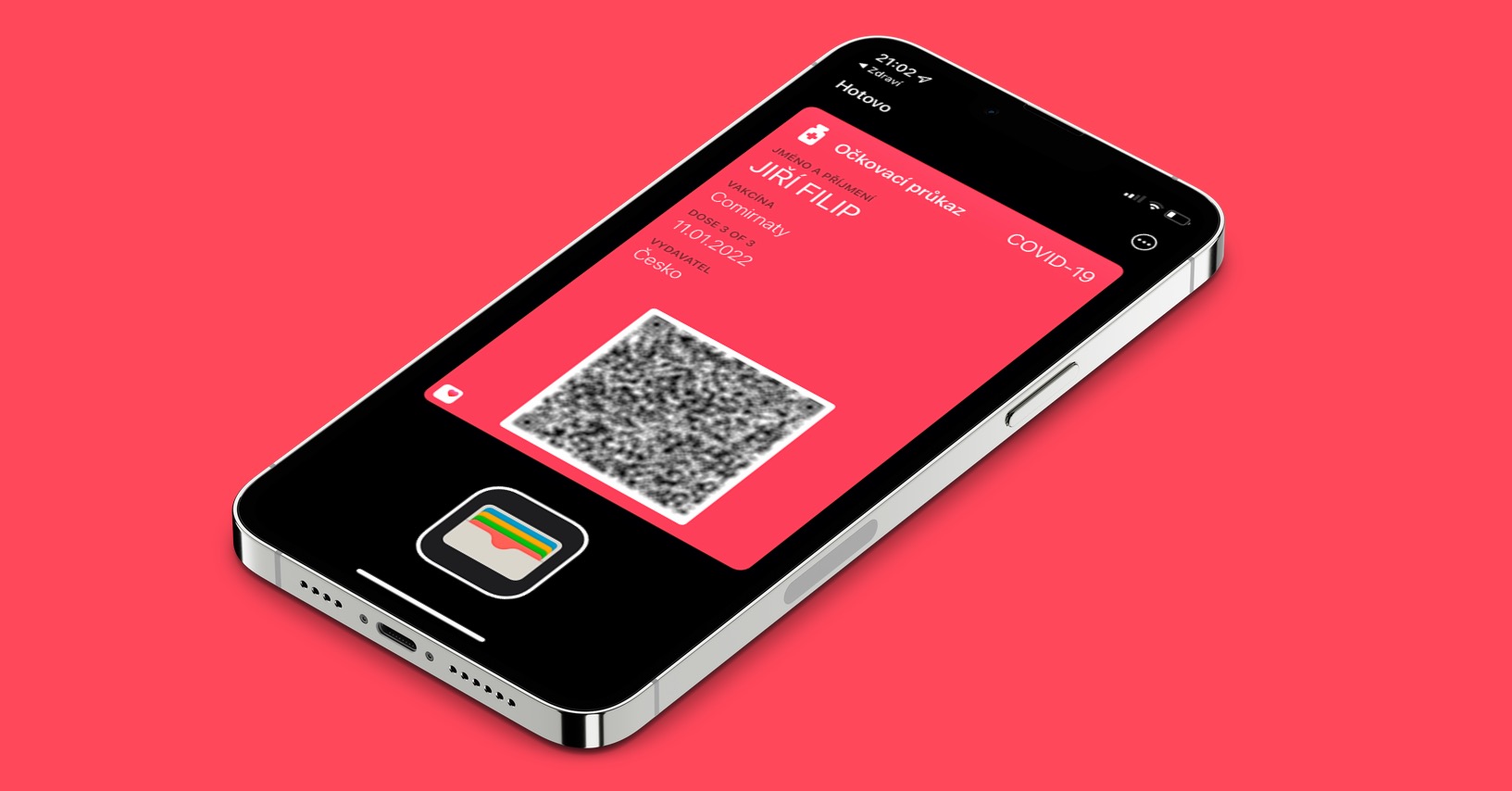
Mga pamaagi sa paggamit sa SOS
Dili nimo mahibal-an kung kanus-a ka kinahanglan nga motawag alang sa tabang. Wala’y nahabilin gawas sa paglaum nga dili nimo makit-an ang imong kaugalingon sa ingon nga kahimtang, apan kung mahitabo kini, maayo gyud nga mangandam. Sa klasikal nga paagi, ang SOS mahimong ma-trigger sa usa ka iPhone pinaagi sa pag-adto sa screen aron i-off ang telepono ug dayon i-slide ang angay nga slider. Dugang pa, sa iOS 15.4, mahimo nimong i-set up ang duha pa ka paagi aron magamit ang SOS, nga mao ang sa Mga Setting → Distress SOS. Mahimo nimong ma-activate dinhi Tawag sa paghunong a 5-press tawag. Sa una nga kaso, gitawag nimo ang emerhensya sa SOS pinaagi sa pagpugong sa buton sa kilid, sa ikaduha nga kaso pinaagi sa pagpindot dayon niini lima ka beses.
Bag-ong emoji
Dili kini usa ka update sa iOS (ug uban pang mga sistema sa Apple) kung wala kini maglakip sa bag-ong emoji. Adunay daghan kaayo nga mga bag-ong emoji nga magamit, ang uban niini naglakip sa bean, slide, ligid sa awto, handshake diin mahimo nimong itakda ang lainlaing kolor sa panit alang sa duha ka kamot, "dili kompleto" nga nawong, salag, mapaak nga ngabil, patay nga baterya, bula, mabdos, nawong. pagtabon sa baba, paghilak sa nawong, pagtudlo sa tudlo sa user, disco ball, tubig nga nayabo, lifebuoy, x-ray ug daghan pa. Kung gusto nimo makita silang tanan, ablihi lang ang gallery sa ubos.
Sa katapusan, ang automation pinaagi sa automation
Ang Shortcuts app anaa na sa iOS sa dugay nga panahon. Kini nga aplikasyon naglakip sa mga shortcut, i.e. usa ka han-ay sa mga buluhaton nga mahimo nimong ibutang kung gikinahanglan. Mahimo nimong ipadagan kini ug sa ingon pasimplehon ang pipila nga mga aksyon nga kinahanglan nimo nga buhaton nga mano-mano. Dugang pa, gidugang usab sa Apple ang mga automation sa Mga Shortcut, i.e. pipila nga mga aksyon nga na-trigger sa ilang kaugalingon kung adunay usa ka piho nga kahimtang. Sa sinugdan, wala’y paagi aron awtomatiko nga magsugod ang mga automation, mao nga wala’y kapuslanan - kinahanglan nimo nga i-tap ang pahibalo nga nagpakita. Pagkahuman, ang Apple nakahibalo ug awtomatikong nagsugod ang mga automation, apan gipakita gihapon ang pahibalo. Sa iOS 15.4, mahimo nimong itakda ang mga pahibalo nga dili ipakita sa tanan alang sa mga personal nga automation. Sa kataposan.
Pagdugang og mga nota sa mga password ug uban pang mga kalamboan
Usa ka bahin sa operating system sa iOS dugay nang nahimong tagdumala sa password, diin mahimo nimong tan-awon ug madumala ang tanan nga gitipig nga mga password gikan sa mga account sa Internet. Makita nimo kini nga tigdumala sa Mga setting → Mga password. Sa iOS 15.4, usa ka bag-ong bahin ang gidugang sa sulod sa tagdumala sa password - labi na, mahimo ka magbutang usa ka nota alang sa matag entry, nga mahimo nimong mahibal-an gikan sa mga nagkompetensya nga aplikasyon sa pagdumala sa password. Dugang pa, bag-o sa iOS 15.4 mahimo nimong itago ang tanan nga mga pahibalo bahin sa mga leaked o dili igo nga mga password, dugang pa, ang tagdumala magsiguro nga ang usa ka bag-ong rekord dili maluwas nga wala’y napuno nga username, nga usahay mahitabo.
Anti-person tracking function pinaagi sa AirTags
Pipila ka bulan ang milabay, gipaila sa Apple ang AirTag location pendant, nga gigamit aron dali nga makit-an ang tanan nimong mga butang. Ikasubo, tungod sa talagsaon nga mga gimbuhaton niini, ang mga tawo nagsugod usab sa paggamit sa AirTag aron masubay ang mga tawo. Gisulayan sa Apple nga mapugngan kini gikan sa sinugdanan nga adunay espesyal nga mga bahin sa anti-tracking. Sa iOS 15.4, ang usa ka indibidwal mahimong mapahibalo nga sila nagdala og AirTag ug nga sila masubay, nga siguradong usa ka maayong praktis. Dugang pa, ang Apple adunay usa ka window sa impormasyon nga gipakita sa user kung ang una nga AirTag gipares sa usa ka iPhone. Niini nga bintana, ang tiggamit gipahibalo nga ang pagsubay sa mga tawo nga naggamit sa apple tracker gidili, ug nga sa pipila ka mga estado kini usa ka ilegal nga kalihokan.
Bug-os nga 120 Hz nga suporta
Sama sa alang sa screen nga adunay mas taas nga rate sa pag-refresh, ang Apple siguradong naggugol sa oras niini sa mga iPhone. Sa labing una nga higayon, usa ka display nga adunay suporta hangtod sa 120 Hz, nga gitawag sa Apple nga ProMotion, nagpakita pipila ka tuig ang milabay kauban ang iPad Pro. Sa dugay nga panahon, ang iPad Pro mao ra ang aparato nga adunay ProMotion display. Bisan pa, sa 2021 adunay usa ka dako nga pagpalapad ug ang ProMotion display gi-deploy sa iPhone 13 Pro (Max) ug ang 14 ″ ug 16 ″ MacBook Pro. Bisan pa, dili posible nga magamit sa husto ang ProMotion sa mga Apple phone, nga nagbag-o sa iOS 15.4. Sa partikular, ang ProMotion mahimo nang magamit sa mga aplikasyon sa ikatulo nga partido ug bisan diin sa sistema.
Mahimo nga interes nimo
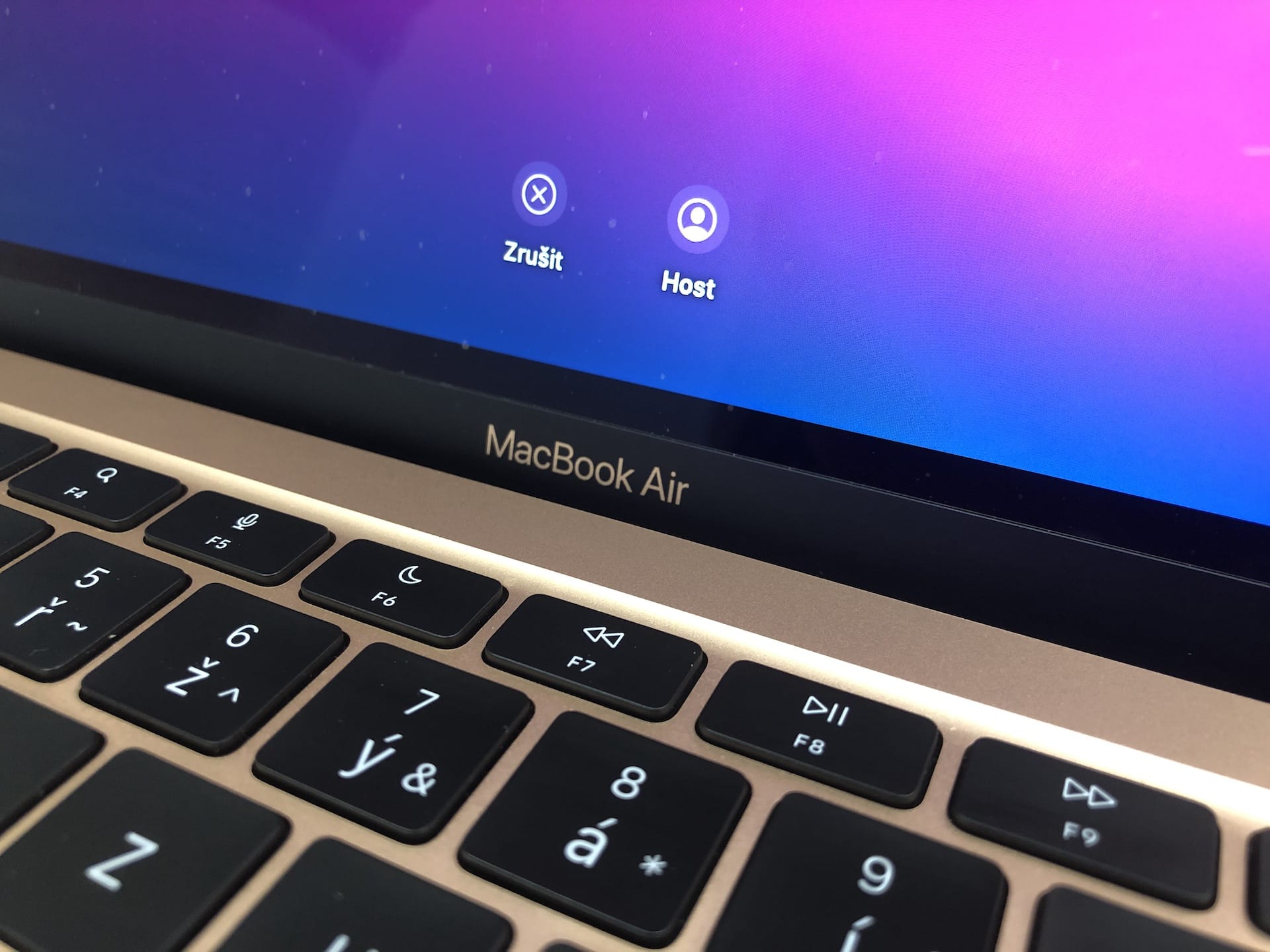
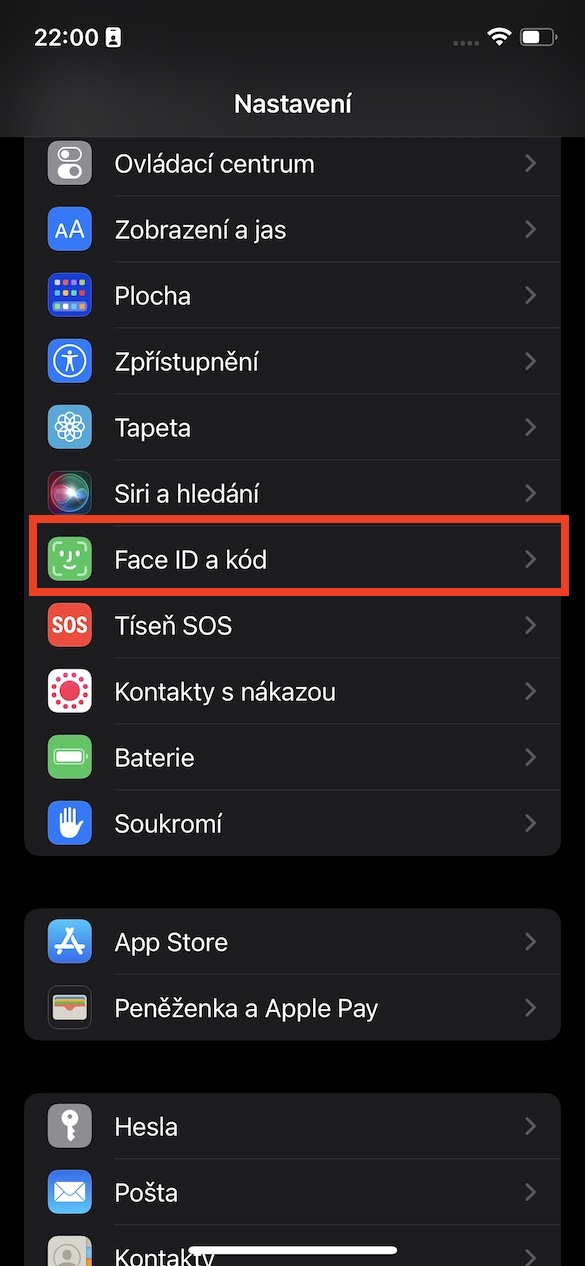
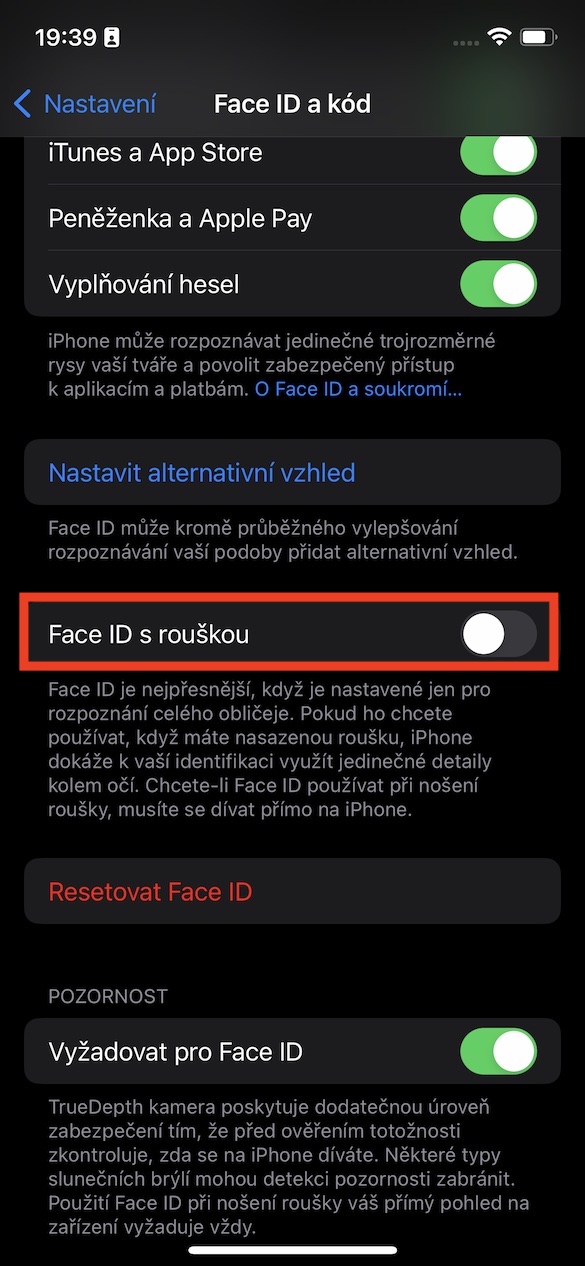
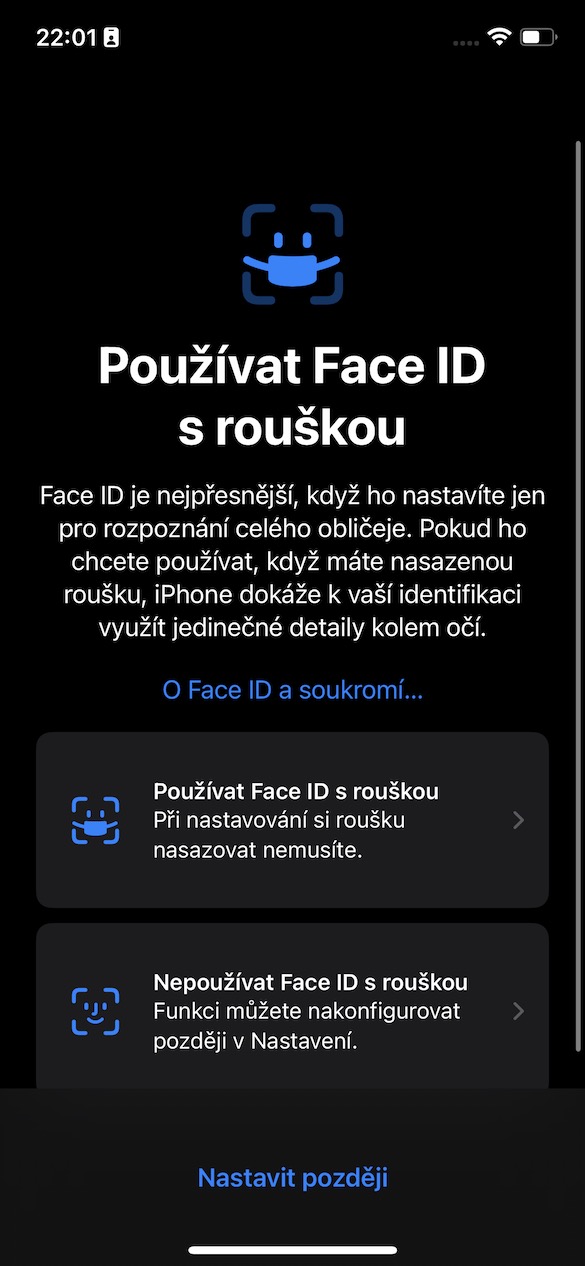
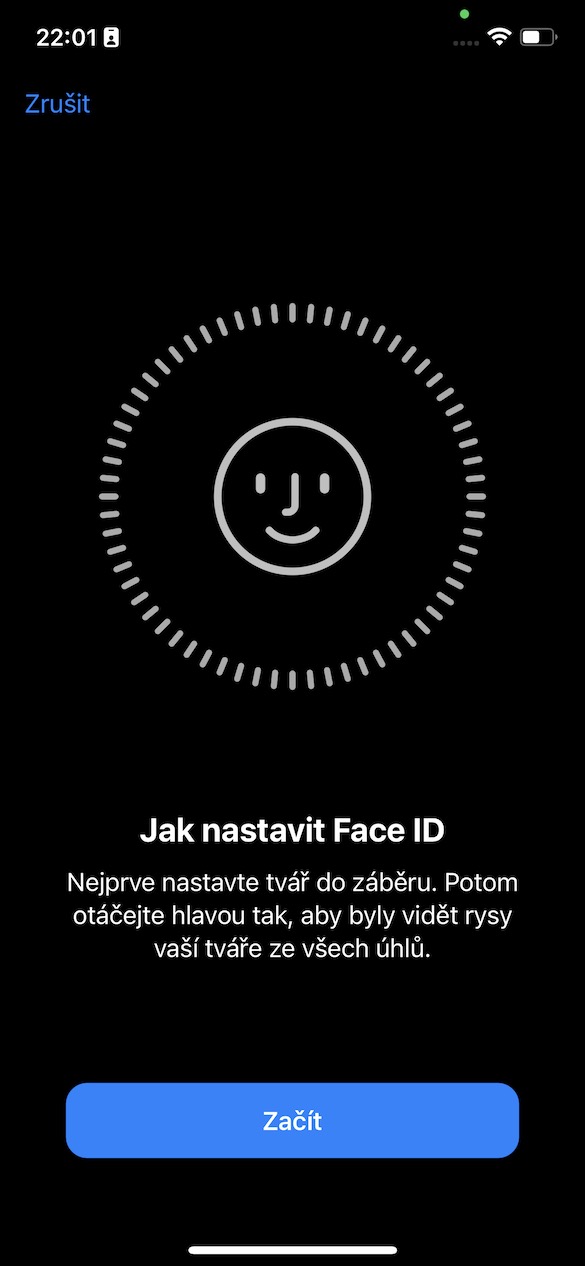

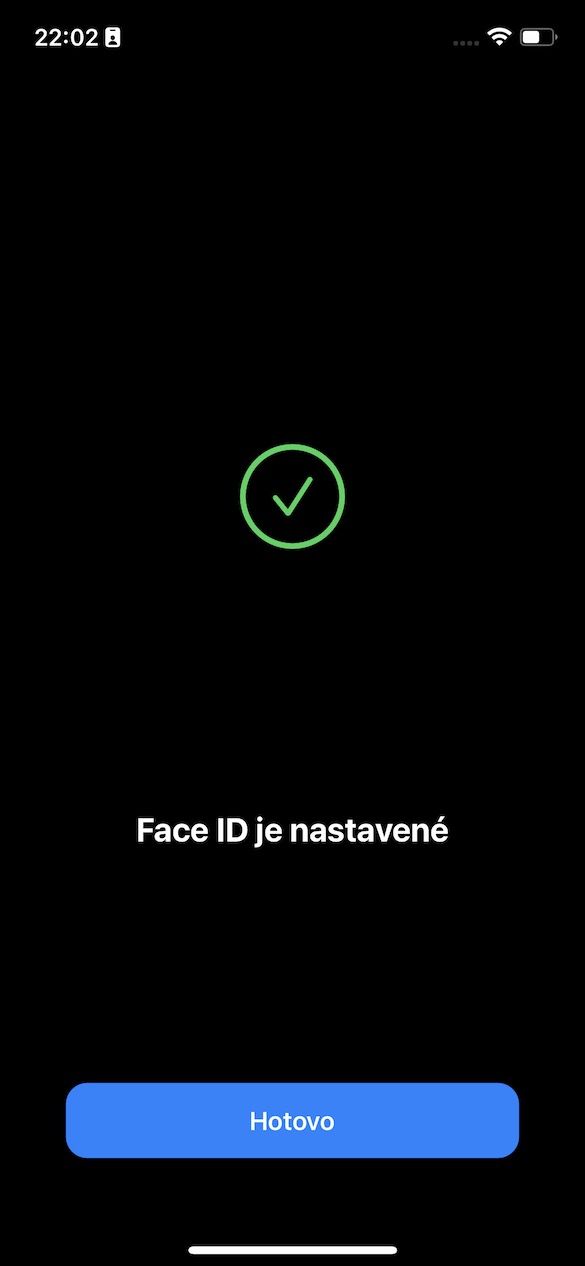
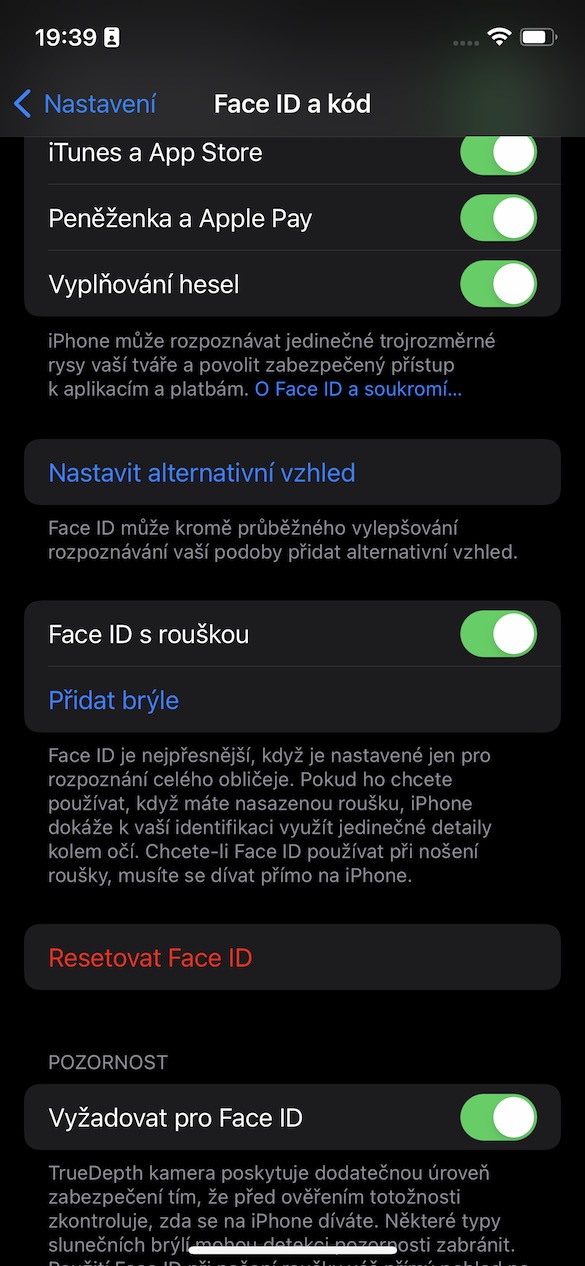
 Paglupad sa tibuok kalibutan uban sa Apple
Paglupad sa tibuok kalibutan uban sa Apple 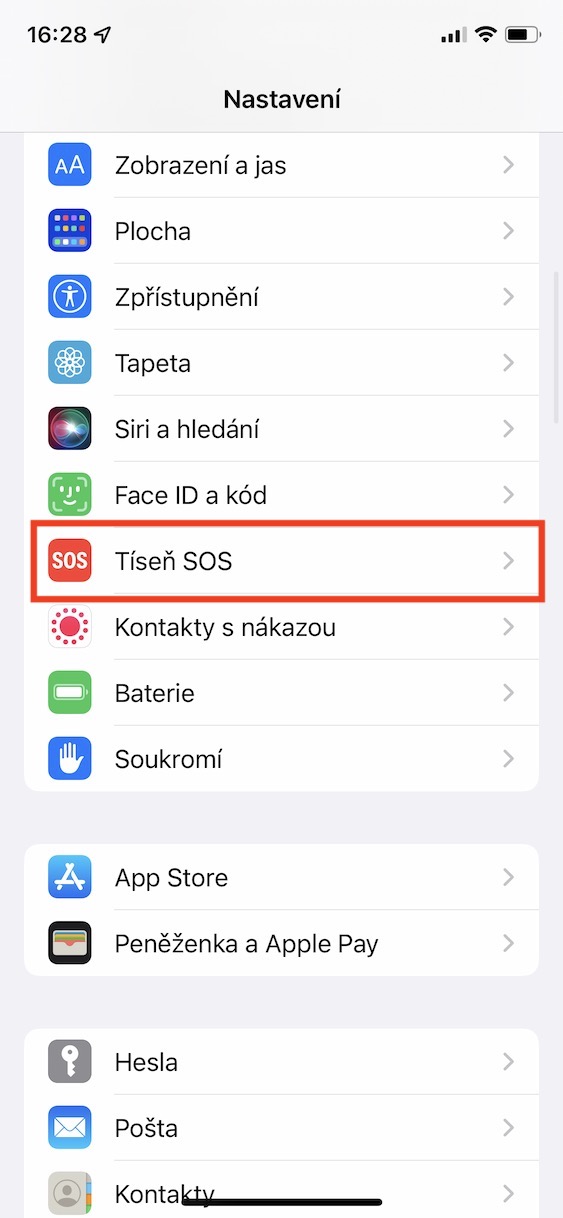


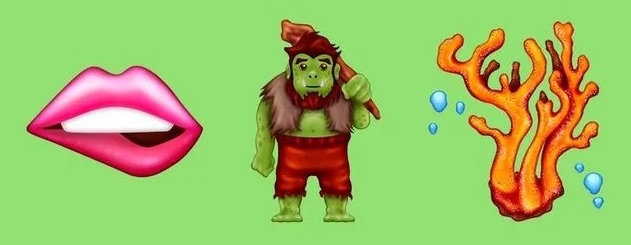
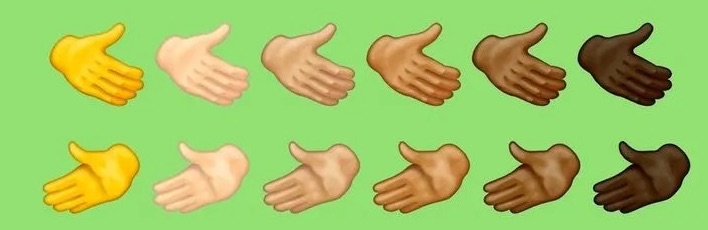

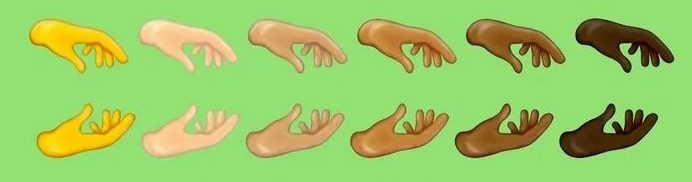

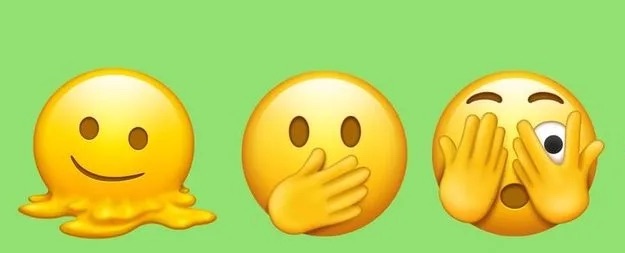
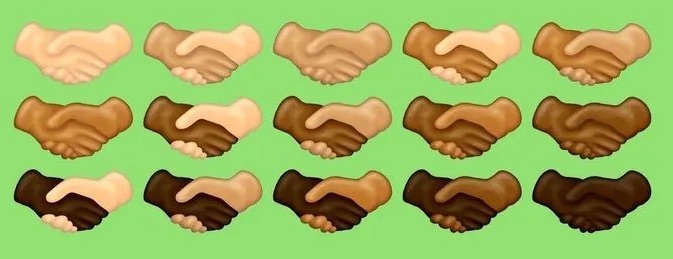
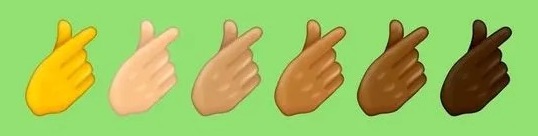
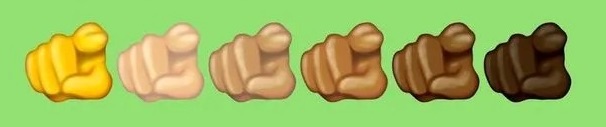


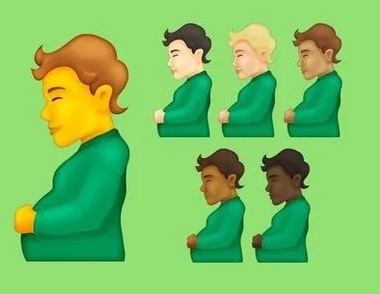




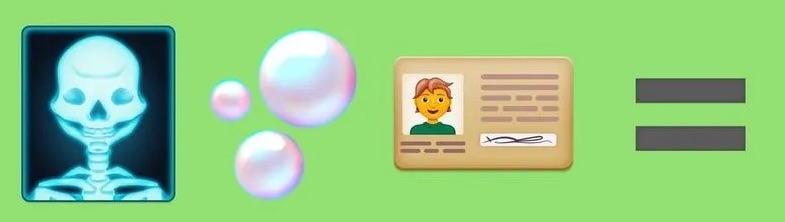
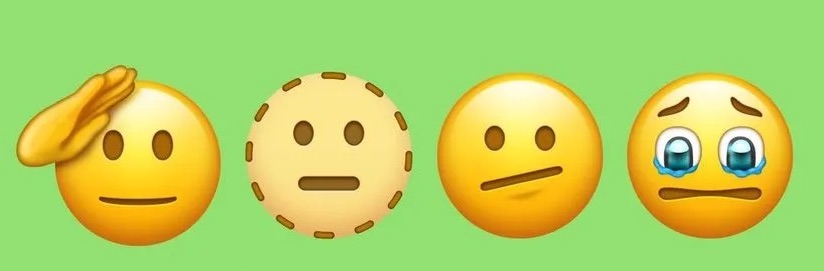
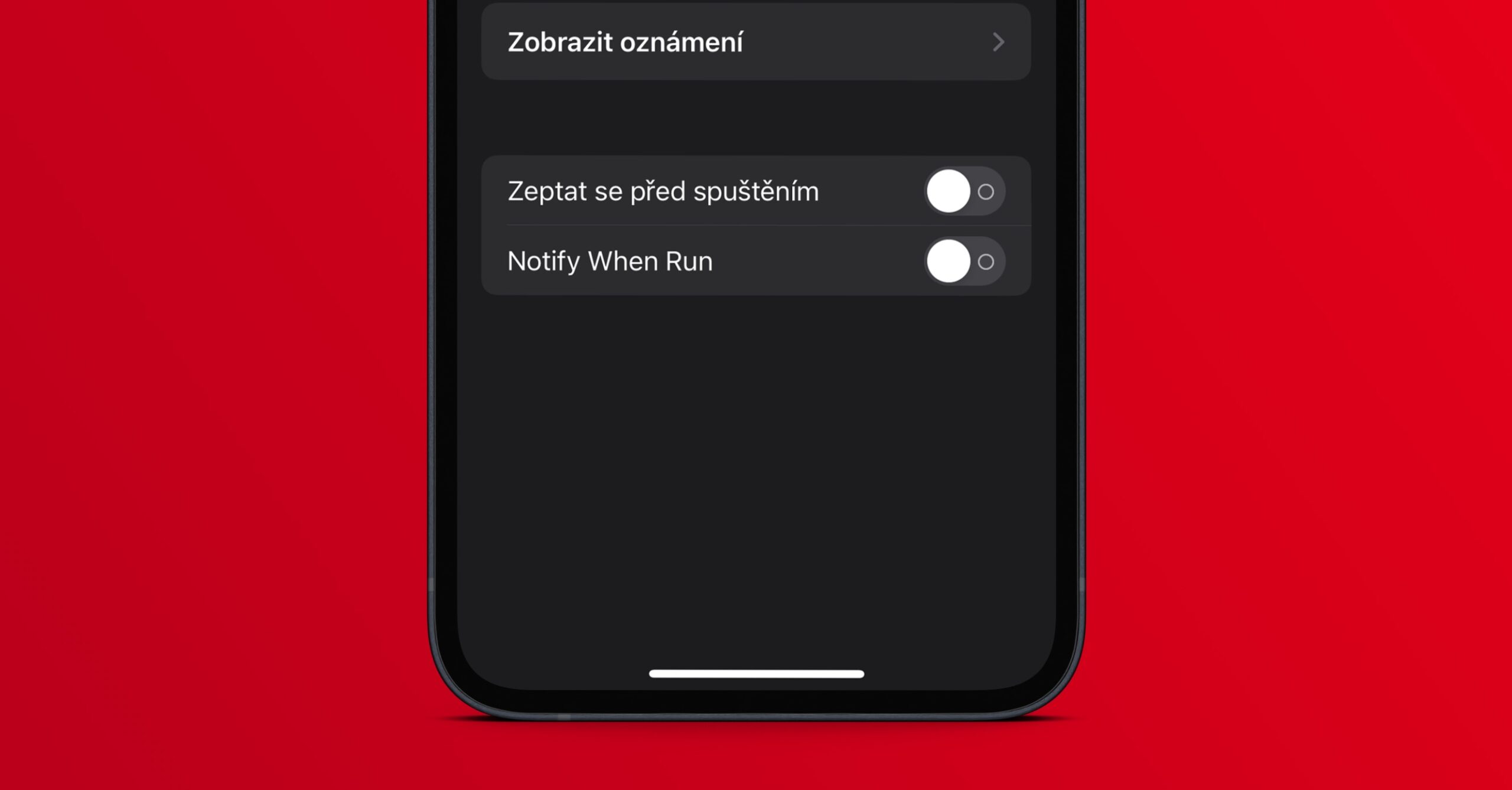

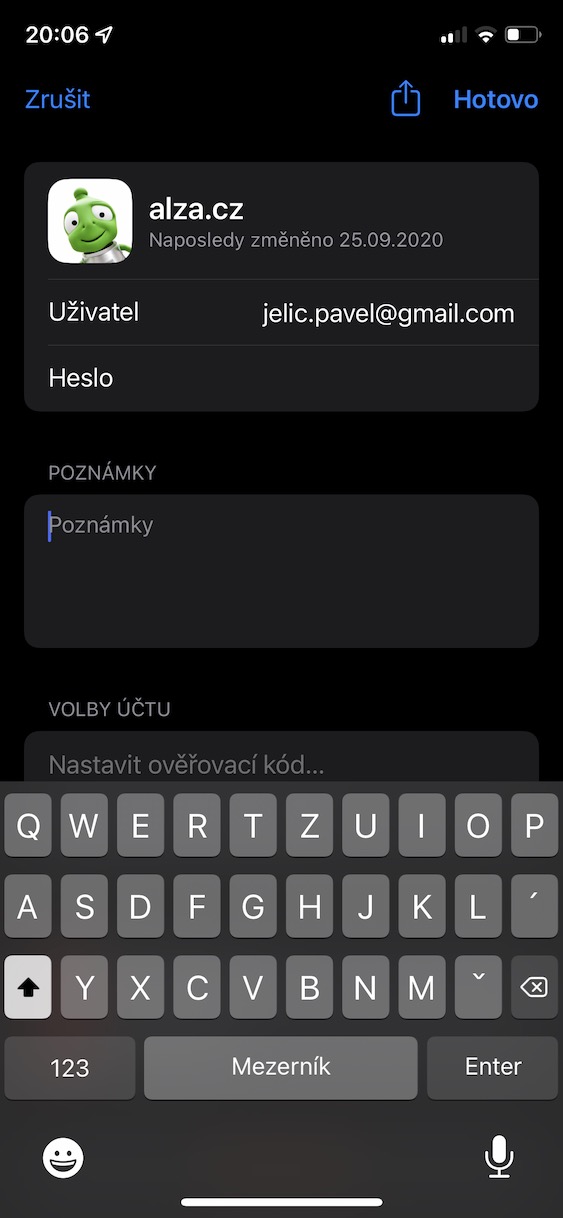
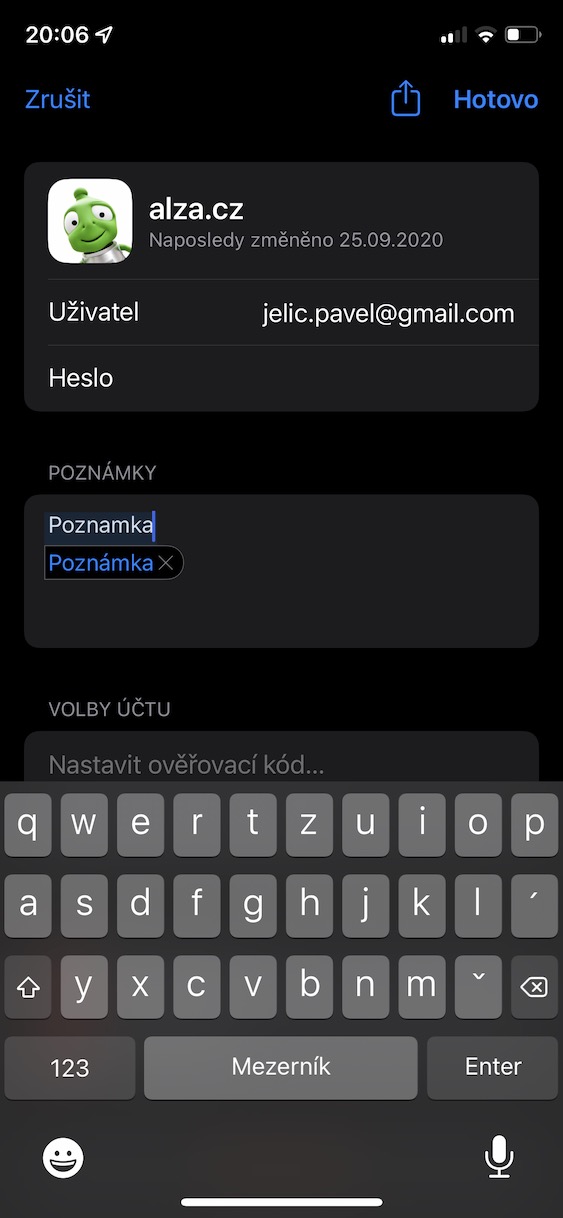
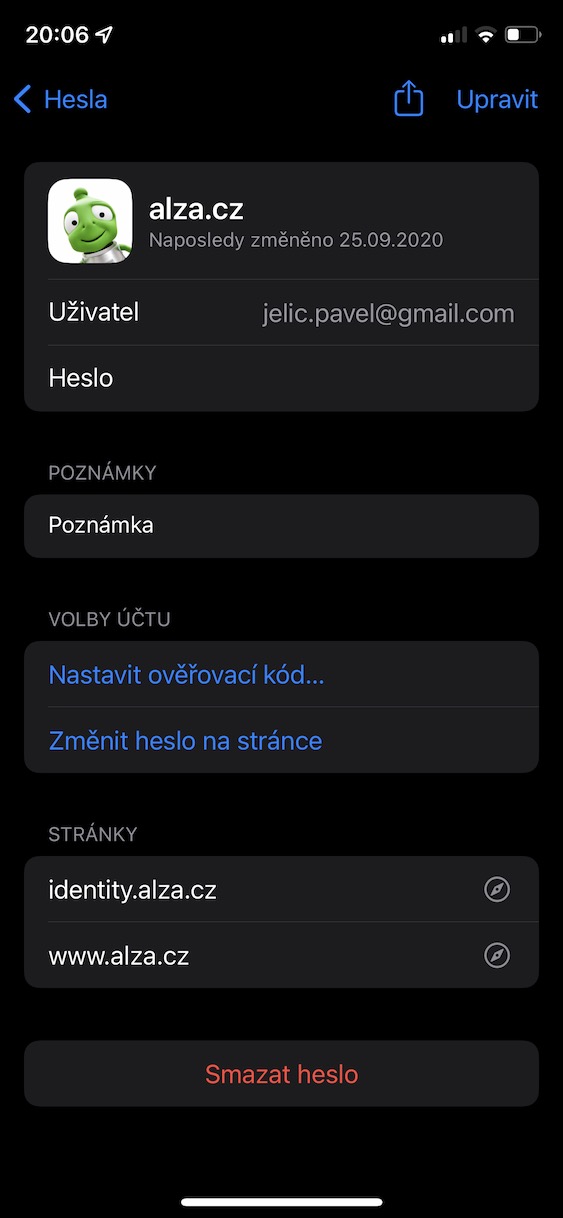
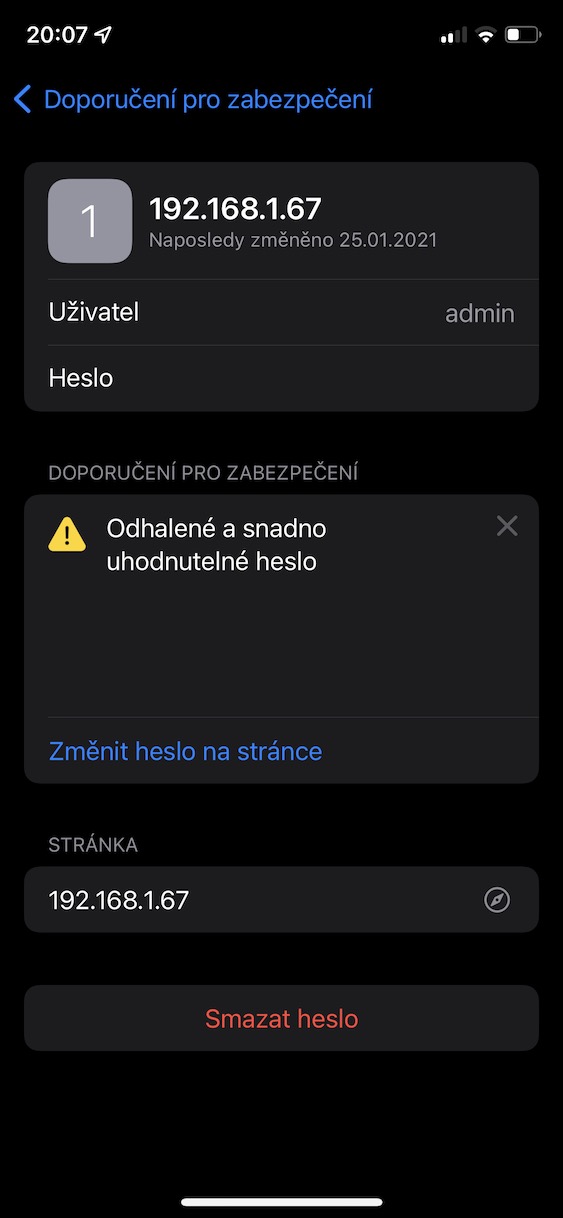
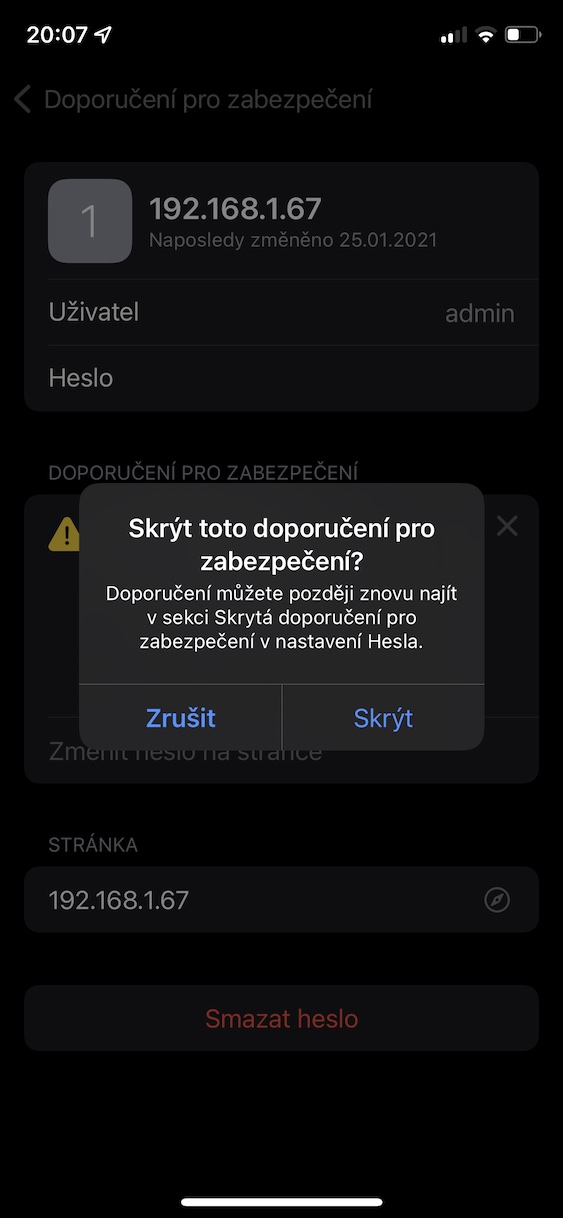
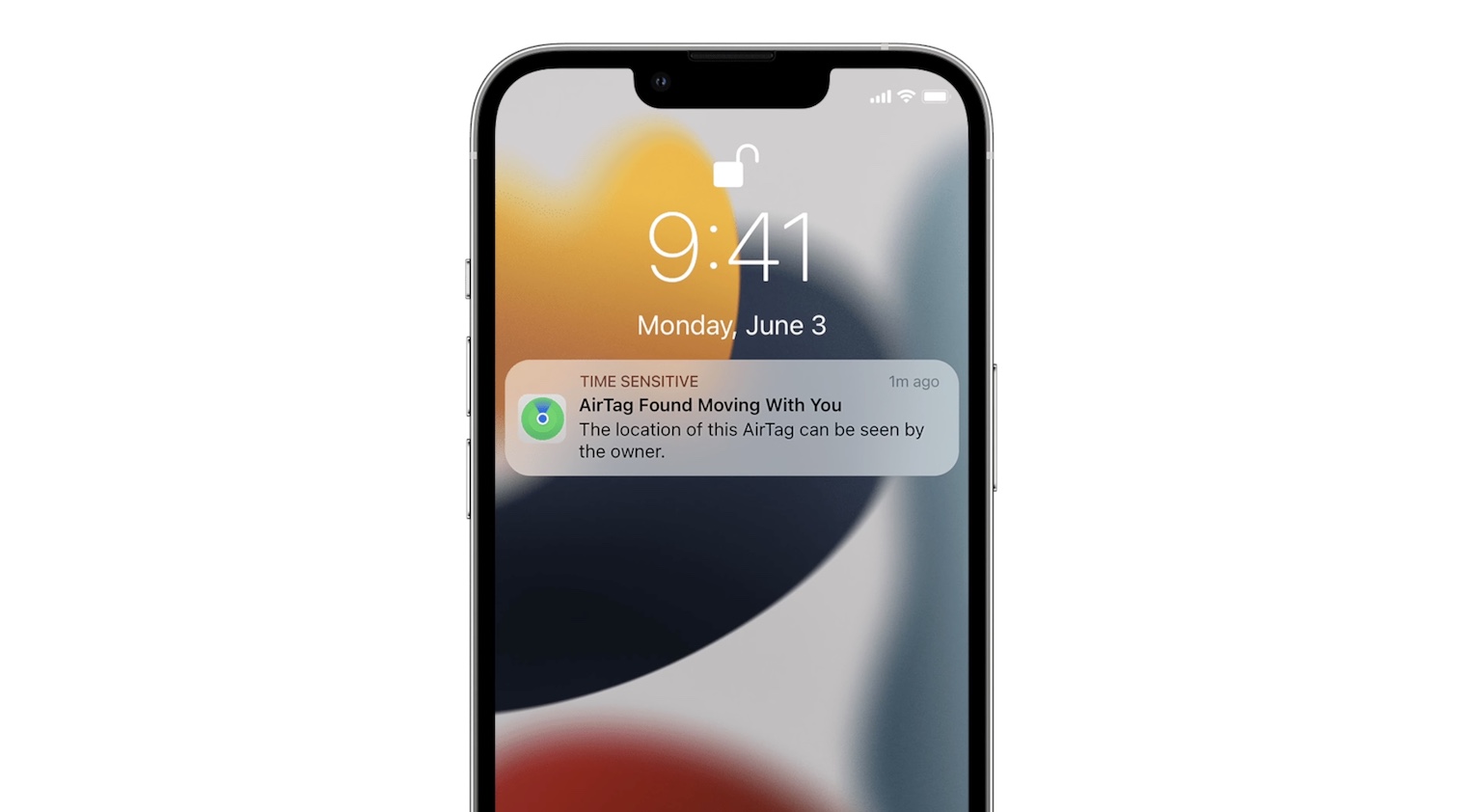


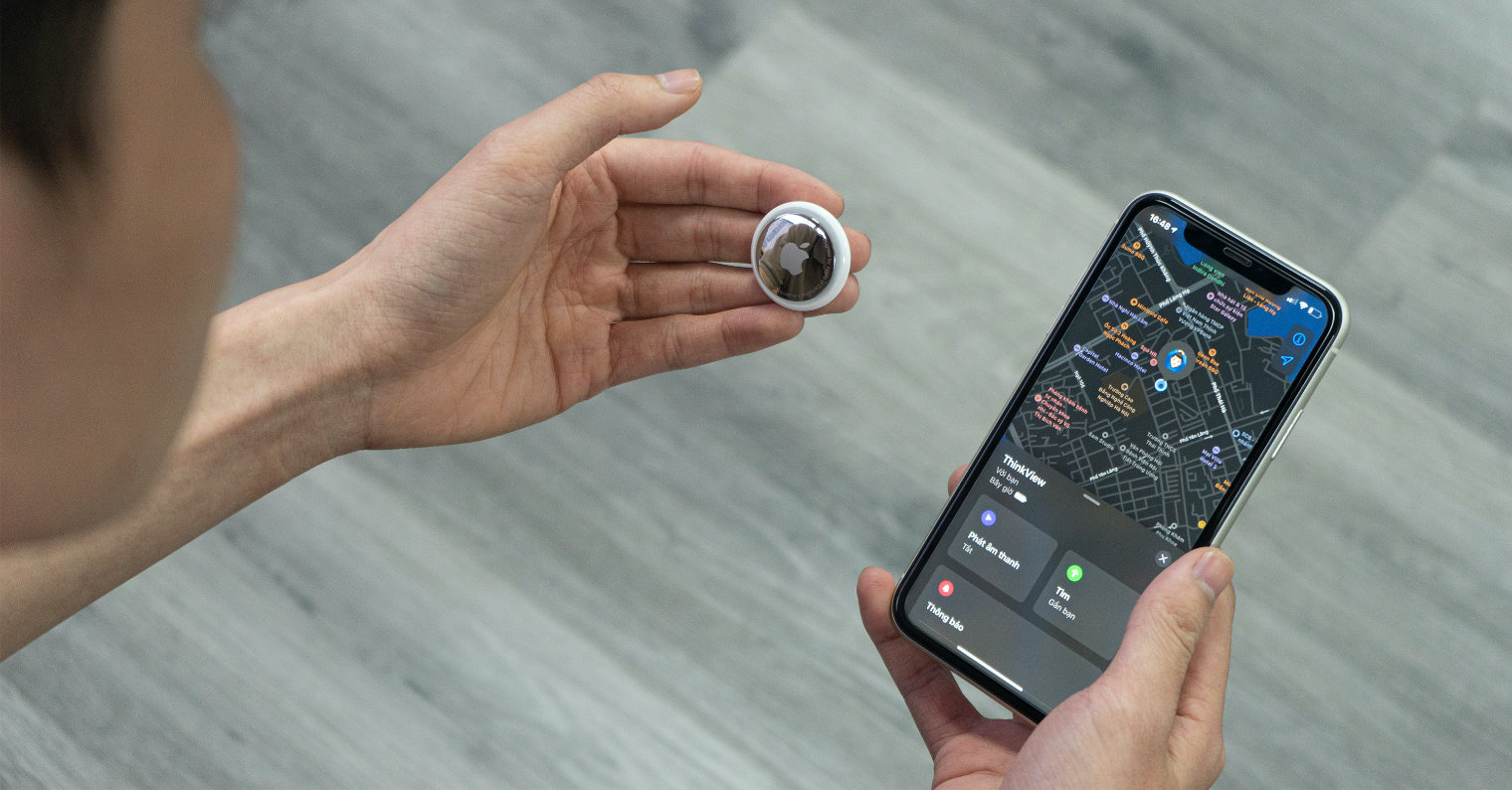











Mas gusto nako nga interesado kung giunsa ang pagtangtang sa hungog nga tingog sa relo sa mansanas, pananglitan
Tugoti ang "Lampa sa Trabaho" sa pagpadagan sa mga aksyon gikan sa "Tuya Smart"?
hapit usa ka tuig aron matangtang ang pagtugot sa pagpaambit sa datos nga adunay kapilian nga null - giayo nila kini. Wala kini mangutana kanako sa akong mobile apan kini sa akong relo ug dili nako kini mapatay
Ako hinoon dili makasabut ngano nga adunay laing artikulo nga batakan naghulagway unsa ang bag-o lang gipatik, nga naghisgot sa mga balita sa 15.4 ug nabahin na ngadto sa 4 bulag nga mga artikulo alang sa tagsa-tagsa nga mga kategoriya sa produkto.. Akong nasabtan nga ang advertising usa ka tinubdan sa kita, apan ang makanunayon nga pag-recycle ug pagbahin sa 50 ka mga kapitulo usa ka makalagot nga paagi nga nakapahimo na kanako sa pagsulat niana nga komento ug pagtangtang sa imong website gikan sa akong RSS subscription 🤦♂️
Mahimo ba nga adunay awtomatik nga magpadagan sa "automation" nga may kalabutan sa lokalisasyon (sa akong pag-abot, sa akong pagbiya...)? Moingon ko nga dili gihapon kini mahimo. O?
Nagtrabaho sila alang kanako, nakigbisog lang ako kung gusto nako nga ibutang ang labaw sa usa sa parehas nga aparato. Ug usba ang setup nga gilain alang sa matag lokasyon,
Nagtrabaho na ba ang mga automation sa pagsubang/salop sa adlaw?
Nagsulat ko og susama nga automation sa Arduino 3 ka tuig na ang milabay.... kini nagtrabaho depende sa tingog sa tawo nga nagsulti sa command pattern.
Kusog ang pagmaneho ni JJ